Perplexica 是一款开源的 AI 驱动的搜索引擎。它灵感来源于 Perplexity AI ,但是它比 Perplexity AI 更灵活自由,用户可以更加容易的掌握。Perplexica 提供多种搜索模式,可以针对不同类型的信息进行优化搜索。本文将详细的介绍如何在 windows 上本地部署 Perplexica 并结合路由侠实现外网访问本地部署的 Perplexica 。
第一步,Perplexica 下载与安装
本教程基于 Docker Desktop 和 Git 安装,如果没有 Git 的需要先安装配置 Git ,下载地址:https://git-scm.com/download/win,选择用于 Windows 安装程序的 64 位 Git。
没有安装 Docker Desktop 的,点击查看安装部署 Docker Desktop 详细说明。
1,打开终端,克隆 Perplexica 存储库。
git clone https://github.com/ItzCrazyKns/Perplexica.git
2,克隆后,进入到包含项目文件的目录。
cd perplexica
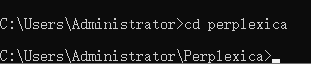
3,将文件重命名为 。对于 Docker 设置,只需要在终端输入以下字段:sample.config.toml``config.toml 。
copy sample.config.toml config.toml
4,用笔记本进入到 config.toml 。
notepad config.toml

5,如下图,在打开的记事本中,在 API_URL 后添加本地 IP 和 Ollama 的端口 11434 ,添加好后记得保存。
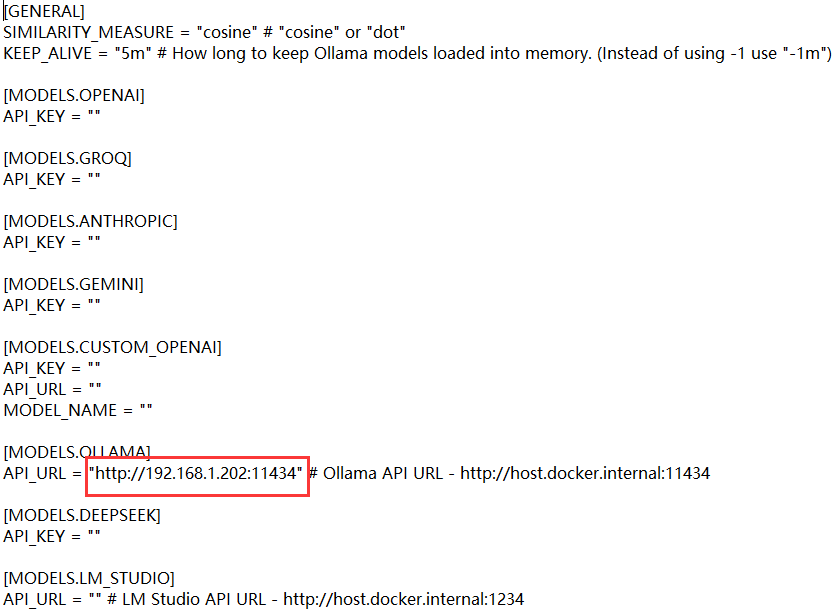
6,在该项目文件目录下启动运行项目。
docker compose up -d

7,在浏览器输入 http://本地IP:3000 ,就可以看到 Perplexica 主界面了。
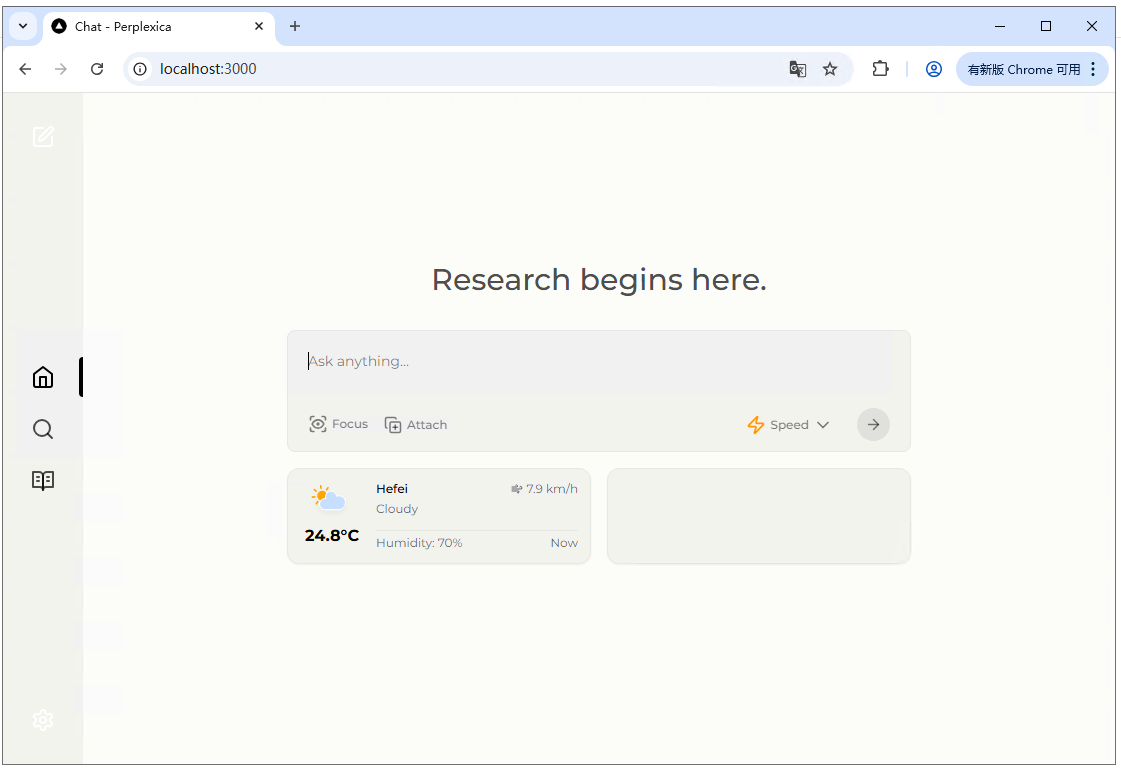
8,如下图,在设置里可以更改主题颜色。
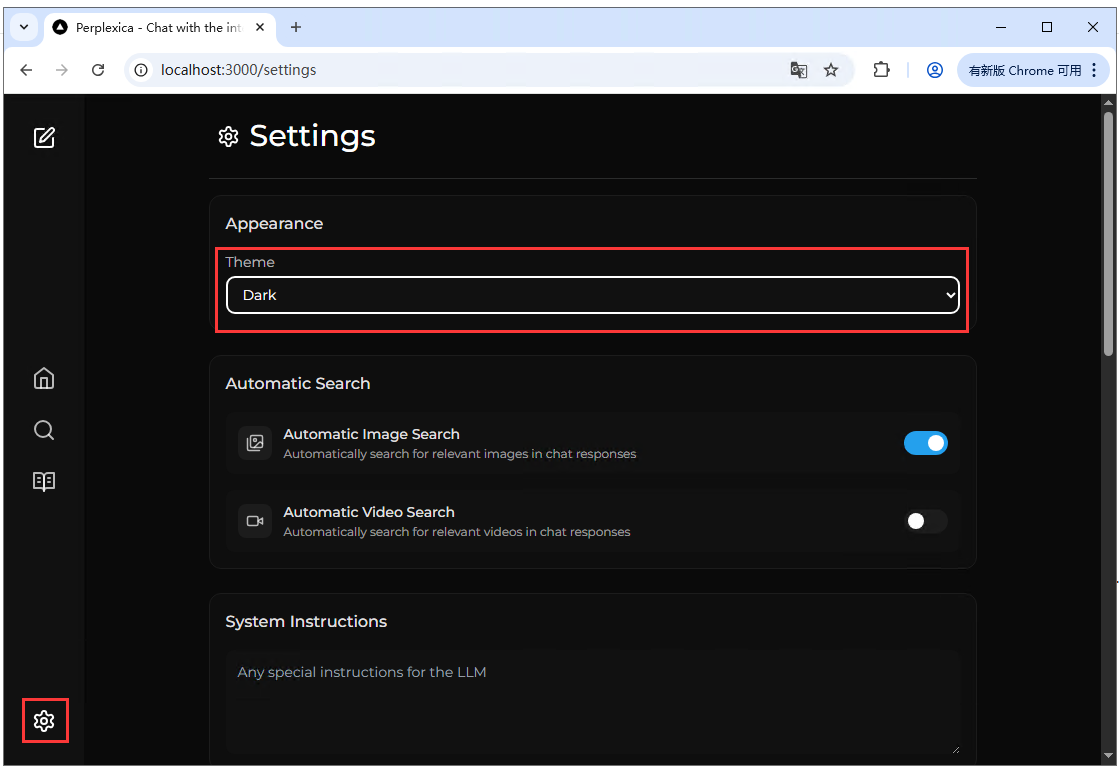
9,下面的这些资源并不是所有都可以访问的,可以每个都试一下。
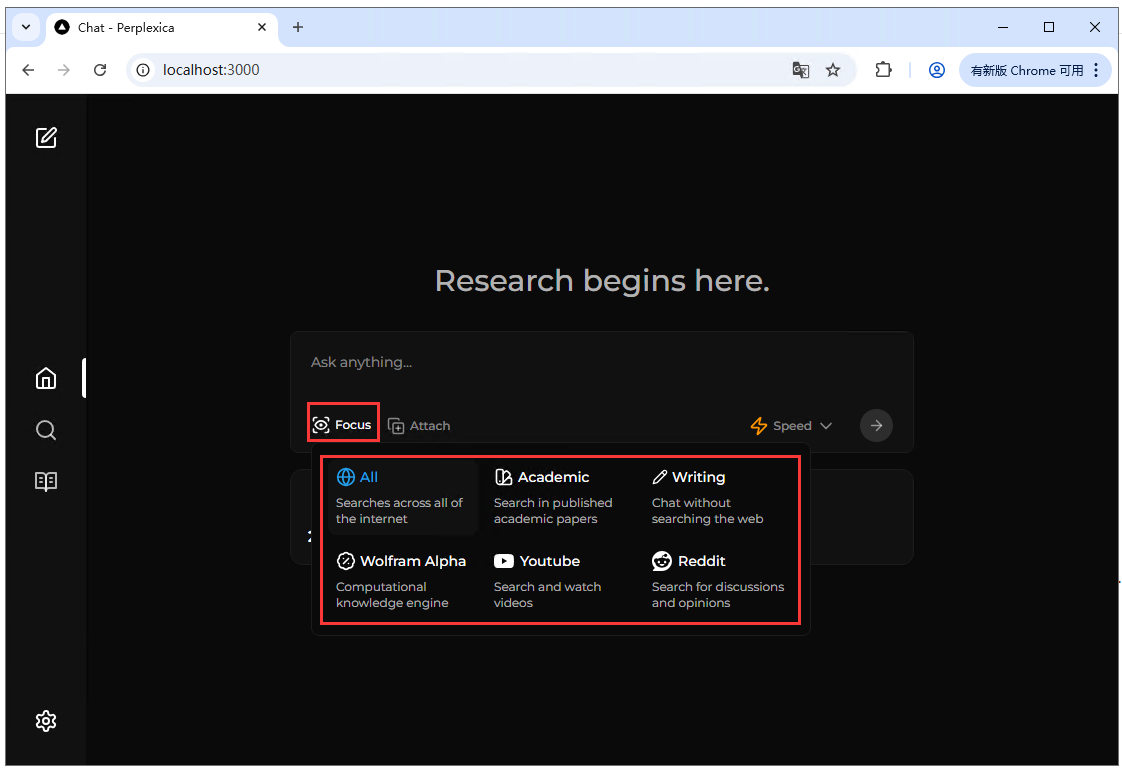
第二步,外网访问本地部署的 Perplexica
在内网的电脑上安装路由侠,点此下载
1,下载安装完成后,打开路由侠界面,点击【内网映射】。
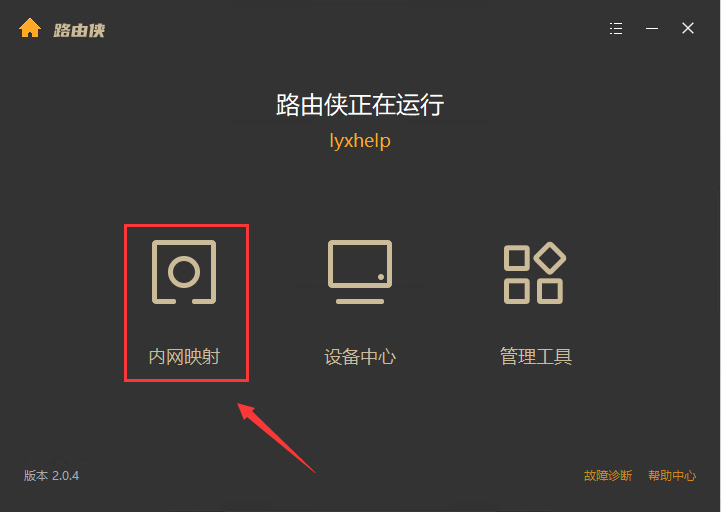
2,点击【添加映射】。
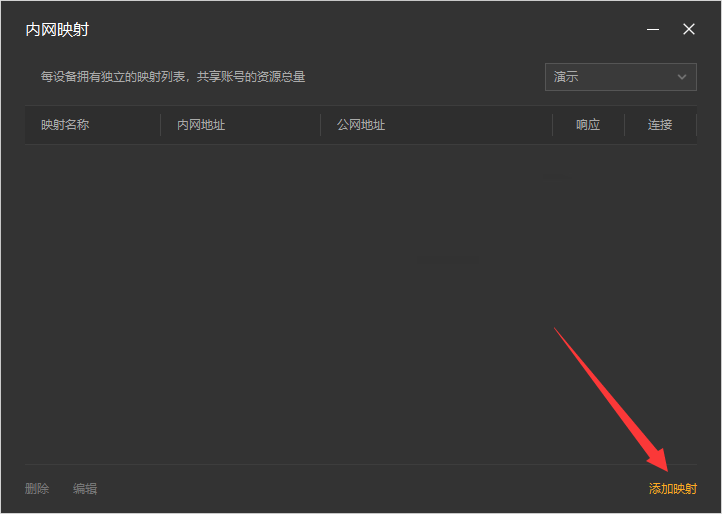
3,选择【原生端口】。

4,在内网端口里填写 Perplexica 默认端口 3000 后点击【创建】按钮,如下图。
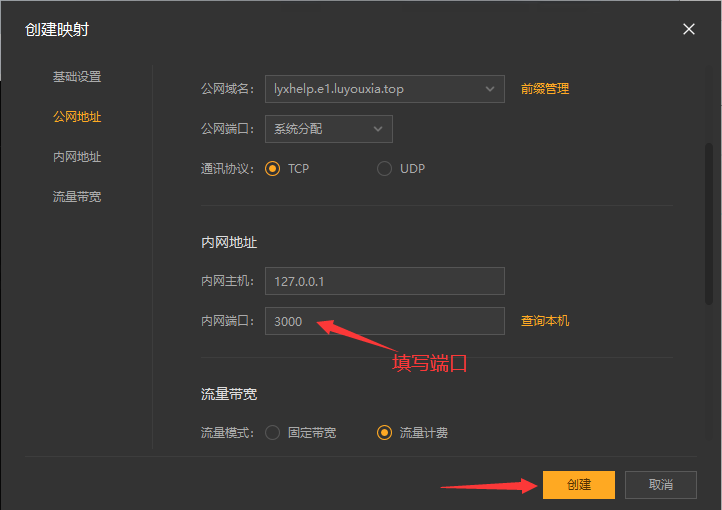
5,创建好后,就可以看到一条映射的公网地址,鼠标右键点击【复制地址】。
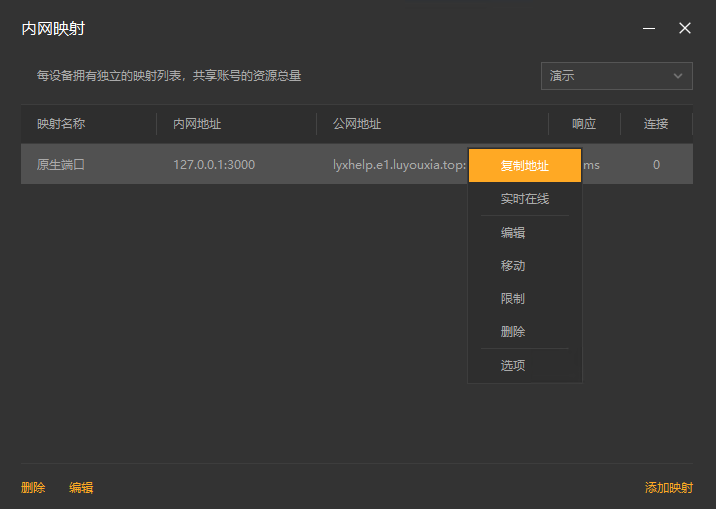
6,在外网的浏览器的地址栏输入复制的外网地址就可以访问本地部署的 Perplexica 界面了。
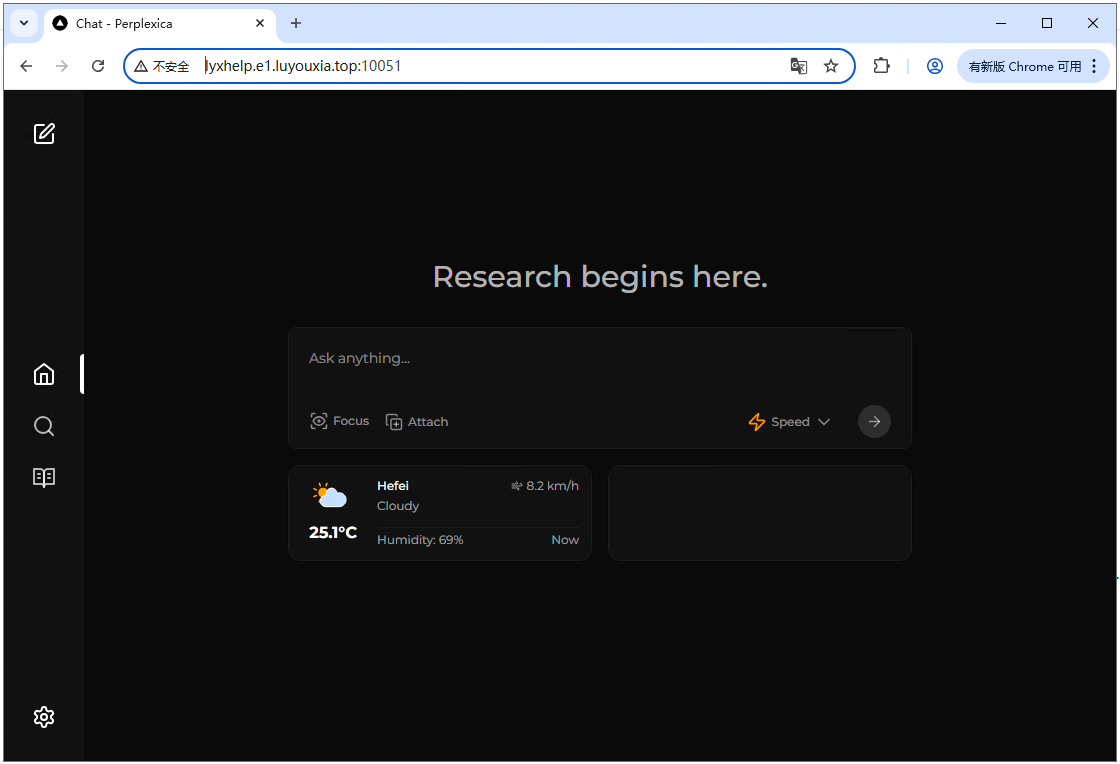
以上就是在本地局域网内部署 Perplexica 以及利用路由侠内网穿透实现外网访问全部教程了,如果想要对路由侠有更多的了解,可以进官网详细了解,路由侠官网地址:www.luyouxia.com